

|
Windows XP是美国微软公司研发的基于X86、X64架构的PC和平板电脑使用的操作系统,于2001年8月24日发布RTM版本,并于2001年10月25日开始零售。其名字中“XP”的意思来自英文中的“体验(Experience)”。该系统是继Windows 2000及Windows ME之后的下一代Windows操作系统,也是微软首个面向消费者且使用Windows NT5.1架构的操作系统。
我们经常要查看电脑的设备管理器来检查电脑硬件的问题,比如网卡驱动出现的故障,就需要打开设备管理找到网卡驱动进行更新之类的,那么有没有快速的办法打开电脑设备管理器呢?下面小编介绍几种常见打开设备管理器的方法。 设备管理器是管理计算机上的设备的管理工具,比如查看和更改设备属性、更新设备驱动程序等。那么针对win7系统如何快速打开设备管理器呢?下面一起来学习下win7系统打开设备管理器的常见方法。 以下就是打开设备管理器的常见方法: 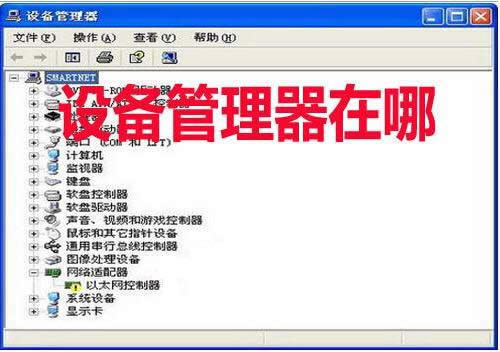 win7系统软件图解1 (一)win7系统打开设备管理器的步骤方法一: 1、win7系统电脑右键桌面的【计算机】图标,可以选择【管理】或者【属性】。都能从不同入口找到设备管理器 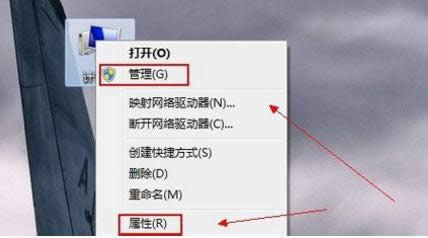 win10系统软件图解2 2、win7系统电脑从计算机【管理】中可以看到设备管理器 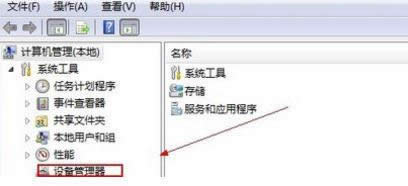 win10系统软件图解3 3、计算机【属性】中可以看到计算机的系统属性和【设备管理器】 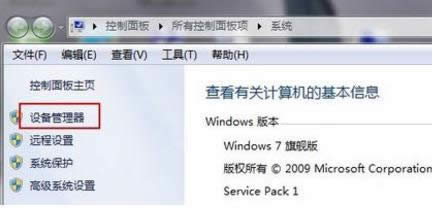 设备管理器系统软件图解4 方法二: 1、win7系统电脑按住【开始】——【控制面板】,认识控制面板是计算机管理的第一入口是熟悉计算的第一步,在控制面板中可以找到查看和修改计算机的所有入口。 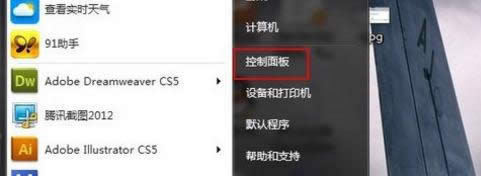 win7系统软件图解5 2、将右上角的【查看方式】切换为【小图标】,就能很快速的找到【设备管理器】 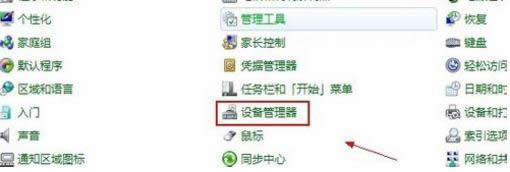 win10系统软件图解6 方法三: 1、win7系统电脑按住win+r,打开【运行】,输入devmgmt.msc命令。设备管理器此时就会马上弹出,这是最快捷的方法。 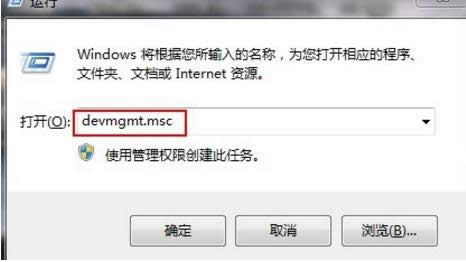 win10系统软件图解7 (二)win10系统打开设备管理器的步骤方法一: 1、进入win10系统桌面鼠标右键桌面上的“此电脑”图标,选择“管理”打开。 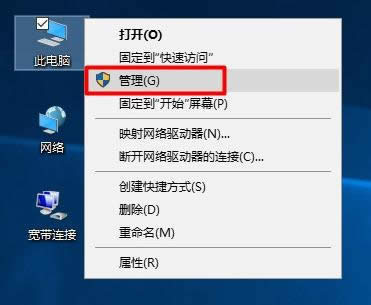 win10系统软件图解8 2、在“计算机管理”界面中点击“系统工具”下下拉框中的“设备管理器”就可以打开Win10的设备管理器了。 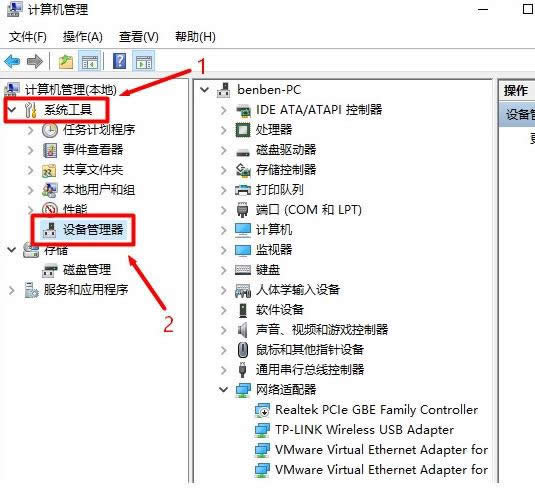 win10系统软件图解9 方法二: 1、在电脑左下角搜索“设备管理器”,出现的列表点选择设备管理器,即可进入设备管理器。 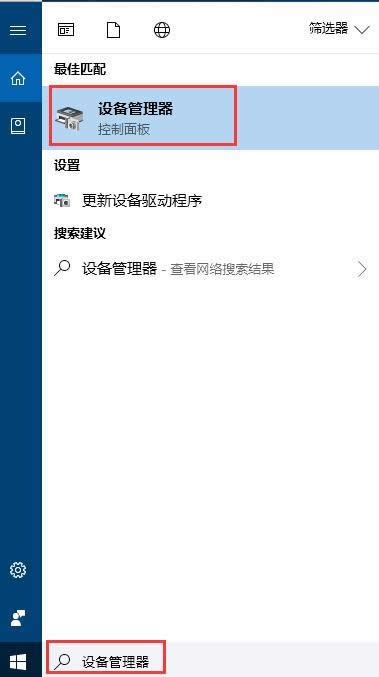 怎么打开设备管理器系统软件图解10 方法三: 1、同样win10系统电脑按住win+r,打开【运行】,输入devmgmt.msc命令。设备管理器此时就会马上弹出,这是最快捷的方法。 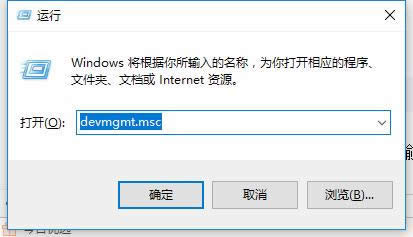 win10系统软件图解11 以上是打开设备管理器的常见方法。 Windows XP服役时间长达13年,产生的经济价值也较高。2014年4月8日,微软终止对该系统的技术支持,但在此之后仍在一些重大计算机安全事件中对该系统发布了补丁。 |
温馨提示:喜欢本站的话,请收藏一下本站!